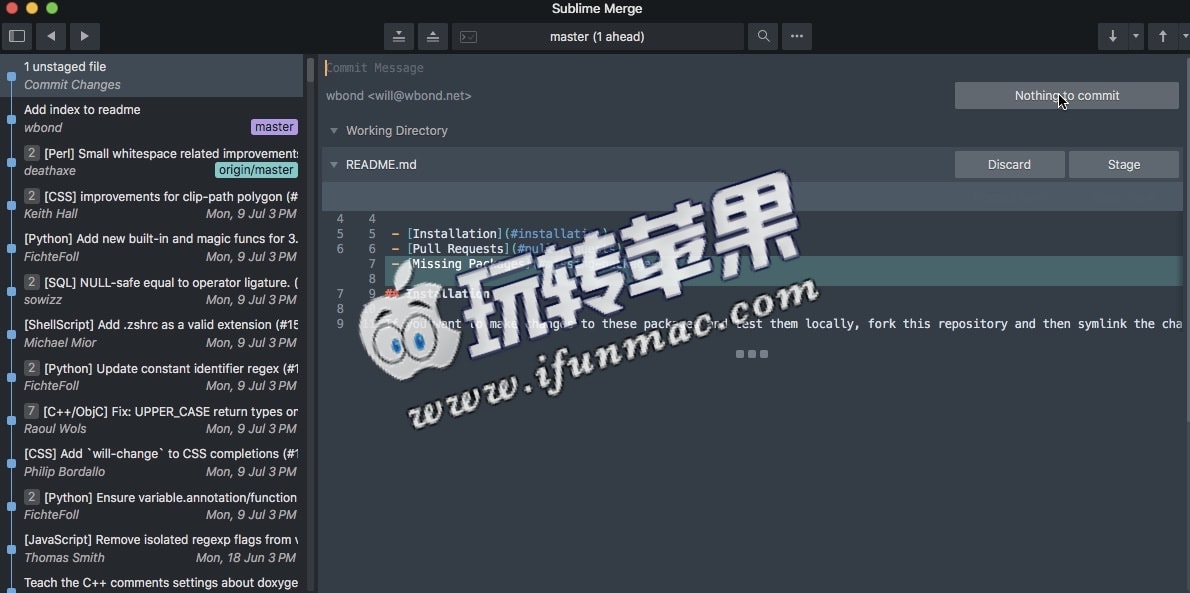今天和大家分享最新的 Sublime Merge 2079 for Mac 版本,支持目前最新的 macOS Ventura 13.0 系统。这是一款Mac上优秀的Git客户端,是知名的文本编辑神器「Sublime Text」的开发者的又一力作,所以这一工具继承了 Sublime Text 优雅美观的 UI 和流畅的操作体验,集成的Git合并工具,搜索特定提交的能力,命令行集成,代码和文件历史以及语法高亮显示。它还允许您并排比较代码,以便在合并更改之前解决冲突,很不错的一款Git客户端!
软件介绍
合并工具
集成的合并工具允许您在Sublime Merge中直接解决任何合并冲突,而不需要打开您所选择的编辑器。
合并冲突会以3个窗格显示。左边是你的修改,右边是他们的修改。在中间的窗格中,是已解决的文本,有按钮可以选择你的修改或他们的修改。与Sublime Text相同的文本编辑功能也可以用于更复杂的合并。
点击中间窗格中的标题将在可编辑的合并结果和基础文件之间切换。
使用⌘+S或保存按钮来保存合并后的文件。
强大的搜索功能
使用 find-as-you 类型的搜索来挖掘你要找的确切提交。
搜索提交消息、提交作者、文件名和通配符模式。复杂的搜索查询可以使用 and, 或 and () 符号来构造。
你可以用⌘+F或者通过菜单打开搜索。导航 ▶搜索。
无与伦比的性能
Sublime Merge建立在与Sublime Text相同的定制平台上,提供了无与伦比的响应速度。Sublime Merge拥有强大的跨平台的UI工具包,无与伦比的语法高亮引擎,以及自定义的高性能Git读取库,为Sublime Merge的性能设定了标准。
BLAME
通过命令调板或查看提交时,打开文件的 "责备",查看文件中的哪一行是由哪个提交者添加的。
轻松地查看每一行代码的年龄、作者和提交的哈希,并通过我们的提交颜色编码来查看哪些行来自同一提交。点击gutter中的某一行,可以突出显示来自同一提交的所有其他行。
归咎工具还可以检测到某段代码何时从你的版本库中的另一个地方移出,这样你就可以真正跟踪你的代码的历史。
进阶 DIFFS
在有意义的情况下,我们会向您显示哪些单独的字符被更改了提交。
这包括当你重命名或移动一个文件时,当你解决冲突或查看提交历史时。
在Sublime Merge中用⌘+左键鼠标选择任意两个提交,就会显示它们之间的差异。
文件和群集历史记录
从历史记录中的任何一个文件或Hunk中使用...▶文件历史记录或Hunk历史记录按钮来查看该源码的完整历史记录。这也会跟随整个版本库中的任何文件移动或重命名。
命令调色板和按键绑定
键盘的使用对我们来说很重要。使用Tab键浏览应用程序的部分内容,使用空格键切换扩展,使用回车键切换到阶段性/非阶段性的亨特。编写提交消息时,使用⌘+Return来提交。
命令调板由⌘+P触发,可以快速访问大量的Git命令以及其他Sublime Merge功能。
浅色和深色主题
在浅色和深色主题之间选择,以适应您的口味。您可以在上面预览这些主题。
打开首选项 ▶首选项...菜单更改主题。
深色主题只有在有效的许可证密钥的情况下才能使用。
扩展性
就像Sublime Text一样,Sublime Merge的所有功能都是可扩展的。关键绑定、菜单、主题和命令调色板都可以通过简单的JSON文件进行自定义。
语法高亮显示
Sublime Merge对你看到的每一行代码都会执行与Sublime Text完全相同的语法高亮显示。
我们甚至会使用Sublime Text安装中的任何额外的语法定义来进行语法高亮显示。
命令行集成
Sublime Merge的设计是为了与命令行协同工作。所有对版本库的更改都是实时更新的,无论从命令行还是用户界面触发,一切都以同样的方式工作。在有意义的地方使用终端,在最有效的地方使用GUI。
使用 Sublime Merge 自带的 smerge 工具从命令行中与之交互:打开版本库、责备文件或搜索提交。
真正的GIT
Sublime Merge 使用与 Git 相同的术语,不使用 Git 本身以外的任何状态。当你使用 Sublime Merge 时,你所使用的是真正的 Git,而不是简化版的 Git。
你也可以将鼠标悬停在大多数按钮上,查看它将运行哪条git命令。